Configuration des travaux - Recto
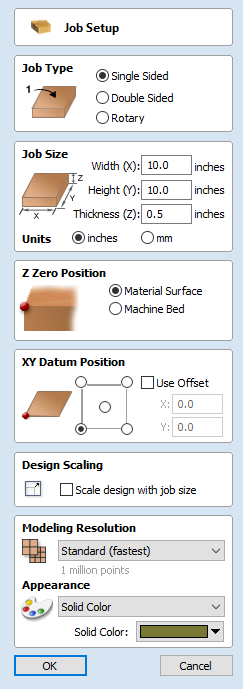
Le formulaire de configuration des travaux s'affiche à chaque fois qu'un nouveau travail est créé ou lorsque la taille et la position d'un travail existant sont modifiées.
Dans la plupart des cas, un nouveau travail représente la taille du matériau dans lequel le travail sera usiné ou au moins une zone d'une plus grande pièce de matériau qui contiendra la pièce qui sera coupée. Cliquer sur OK crée un nouveau travail vide, qui est dessiné comme un rectangle gris dans la Vue 2D. Des lignes grises horizontales et verticales en pointillés sont tracées dans la fenêtre de conception 2D pour indiquer l'emplacement des points X0 et Y0
Type de travail
Le type de travail "simple face" doit être utilisé lorsque la conception ne nécessite qu'une découpe du matériau d'un seul côté. C'est le type de travail le plus simple à concevoir et à usiner.
Le type de travail double face est utile lorsqu'il est souhaité de découper les deux faces de votre matériau. Aspire vous permet de visualiser et de gérer le processus de création et de découpe des deux côtés de votre conception dans un seul fichier de projet.
Le type de travail rotatif permet l'utilisation d'un axe rotatif (également appelé 4e axe ou indexeur). Aspire fournit une visualisation, une simulation et des outils alternatifs appropriés pour les conceptions rotatives.
Taille du travail
Cette section du formulaire définit les dimensions du bloc de matériau que vous utiliserez pour votre projet en termes de largeur (selon l'axe X), de hauteur (selon l'axe Y) et d'épaisseur (selon l'axe Z).
Elle vous permet également de sélectionner les unités de mesure que vous préférez pour votre projet, soit les pouces (impérial/anglais) ou les millimètres (métrique).
Aspire only supports job sizes up to a maximum of 25 inches square without tiling.
You can cut jobs larger than this limit but you will need to use the Toolpath Tiling feature to cut the job in sections.
Position Z zéro
Indique si la pointe de l'outil est décalée par rapport à la surface du matériau (comme indiqué sur le schéma) ou par rapport au banc / à la table de la machine pour Z = 0,0.
Position d'origine XY
Cette donnée peut être fixée à n'importe quel coin, ou au milieu du travail. Il représente l'emplacement, par rapport à votre conception, qui correspondra à la machine-outil lorsqu'elle sera positionnée à X0, Y0. Lorsque ce formulaire est ouvert, un carré rouge est dessiné en vue 2d pour mettre en évidence la position du point de référence.
Utiliser le Offset
Cette option permet de fixer la position du point de référence à une valeur autre que X0, Y0.
Mise à l'échelle du design
Lors de la modification des paramètres de taille de travail d'un travail existant, cette option détermine si les dessins que vous avez déjà créés seront mis à l'échelle proportionnellement pour correspondre aux nouvelles dimensions du travail. Si vous souhaitez conserver la taille existante de vos dessins, même après que la taille du travail ait changé, laissez cette option non cochée. Si cette option est cochée, vos dessins seront redimensionnés pour rester dans les mêmes proportions et positions relatives dans les limites de votre nouveau matériau lorsque vous cliquez sur OK.
Résolution de modélisation
Cela détermine la résolution/qualité du modèle 3D. Lorsque l'on travaille avec des modèles 3D, certaines opérations peuvent nécessiter beaucoup de calculs et de mémoire. Le réglage de la résolution vous permet de choisir le meilleur équilibre entre qualité et vitesse pour la pièce sur laquelle vous travaillez. Plus la qualité de la résolution choisie est bonne, plus l'ordinateur sera lent.
Comme cela dépend entièrement de la pièce sur laquelle vous travaillez et des performances de votre matériel informatique, il est difficile, dans un document comme celui-ci, de recommander ce que doit être le réglage. En règle générale, le réglage standard (le plus rapide) sera acceptable pour la majorité des pièces que les utilisateurs Aspire fabriquent. Si la pièce que vous fabriquez est relativement grande (plus de 18 pouces) mais comporte encore de petits détails, vous pouvez choisir une résolution plus élevée, par exemple Haute (3 x plus lente), et pour les très grandes pièces (plus de 48 pouces) comportant de petits détails, le réglage le plus élevé (7 x plus lent) peut être approprié.
La raison pour laquelle le détail de votre pièce doit être pris en compte est que si vous réalisez une pièce avec un seul grand élément (par exemple un poisson), la résolution standard serait correcte, mais si c'est une pièce avec de nombreux éléments détaillés (par exemple un banc de poissons), le réglage le plus élevé ou le plus élevé serait préférable. Comme indiqué précédemment, il s'agit de directives extrêmement générales, car sur les ordinateurs plus lents ou plus anciens, les opérations avec le paramètre le plus élevé peuvent prendre beaucoup de temps à calculer.
Comme la résolution s'applique à l'ensemble de votre zone de travail, il est important de définir la taille de votre pièce de manière à ce qu'elle soit juste assez grande pour contenir la pièce que vous avez l'intention de sculpter. Il n'est pas conseillé de régler votre matériau à la taille de votre machine - par exemple 96 x 48 si la pièce que vous comptez découper n'est que 12 x 12, car cela rendrait la résolution dans la zone 12 x 12 très faible.